Jak trwale połączyć napisy z filmem
Problem w tym, że takie oprogramowanie jest zwykle dość skomplikowane i wymaga sporego doświadczenia w edycji. Pomijając fakt, że jest albo płatna, albo zawiera liczne reklamy.
Nasze narzędzie jest natomiast bardzo proste, bez zbędnych funkcji i przycisków. Pozwala łączyć SRT z MKV, MP4, MOV, AVI lub dowolnym innym obrazem w trzech prostych krokach. Pamiętaj, że narzędzie dodaje tylko twarde napisy. Napisy na stałe są wypalane lub zakodowane na stałe jako nakładka na film i nie można ich później wyłączyć ani włączyć w odtwarzaczu.
Usługa Clideo działa online i jest dostępna dla wszystkich systemów operacyjnych i typów urządzeń:iPhone'ów, smartfonów, laptopów, tabletów itp. Pełną funkcjonalnością możesz cieszyć się za darmo pod warunkiem, że prześlesz pliki do 500 MB. Jeśli chcesz importować większe filmy, po prostu zasubskrybuj Clideo Pro.
Czytaj dalej i dowiedz się, jak połączyć wideo i napisy w jeden plik.
-
Prześlij oryginalny film
Otwórz funkcję łączenia napisów Clideo i zaimportuj nagranie ze swojego urządzenia osobistego, naciskając duży niebieski przycisk „Wybierz plik”.
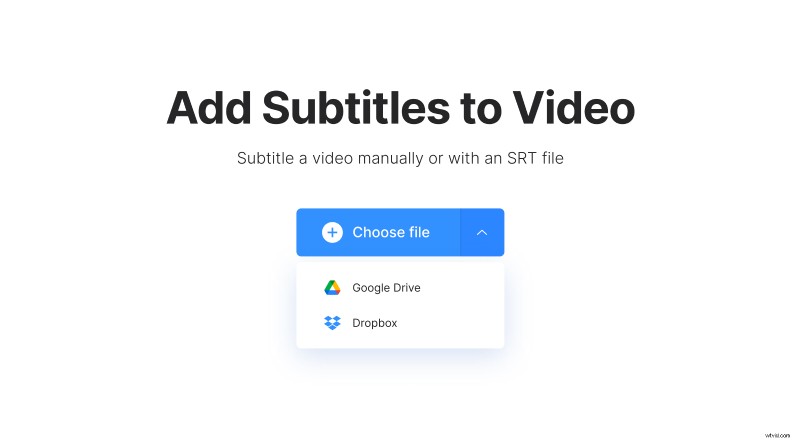
Możesz też wywołać menu rozwijane i wybrać wideo z konta w chmurze.
-
Połącz napisy z MKV lub innym filmem
Istnieją dwa podstawowe sposoby dodawania napisów do ujęć:wpisz je ręcznie lub zaimportuj gotowy plik. Potrzebujemy drugiej opcji, więc naciśnij przycisk „Prześlij plik .SRT” i pobierz go ze swojego urządzenia osobistego lub pamięci online, korzystając z tych samych opcji, co w poprzednim kroku.
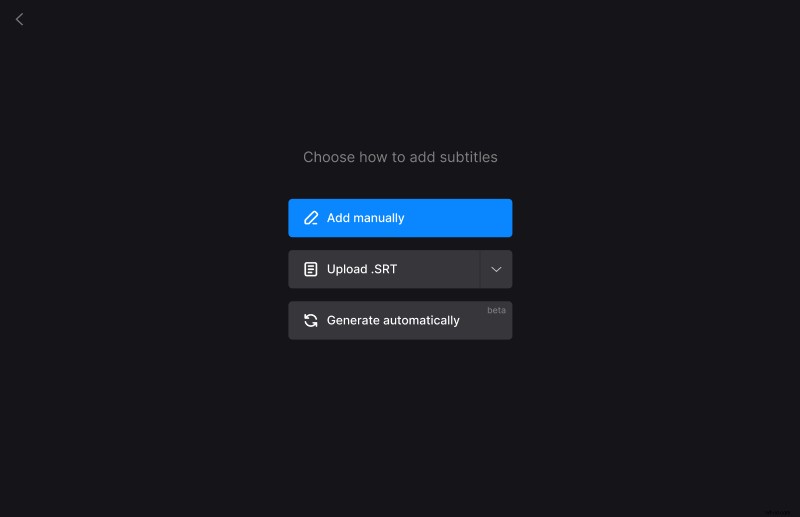
Gdy tylko edytor się otworzy, możesz zmienić napisy, przenieść je wzdłuż osi czasu pod odtwarzaczem, usunąć lub dodać nowe, jeśli potrzebujesz. Możesz także edytować ich położenie na ekranie, wyrównanie, czcionkę, rozmiar, tekst i kolor tła.
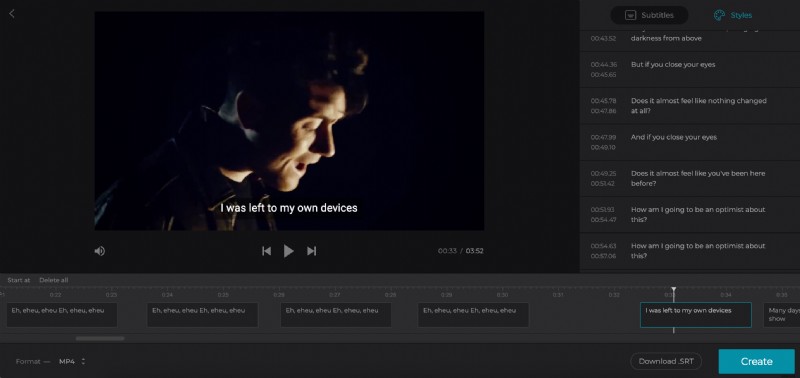
Kiedy skończysz, wybierz wyjściowy format wideo poniżej osi czasu lub zachowaj format początkowy.
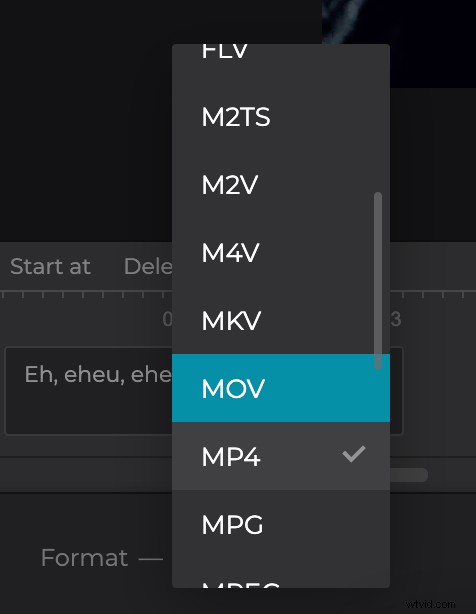
Kliknij „Utwórz” i przygotuj się do sprawdzenia wyniku.
-
Pobierz film z napisami
Wypróbuj klip po raz ostatni, aby upewnić się, że wszystkie napisy mają swoje właściwe miejsce. Jeśli jesteś zadowolony z wyniku, zapisz go na swoim urządzeniu osobistym, Dysku Google lub Dropbox.
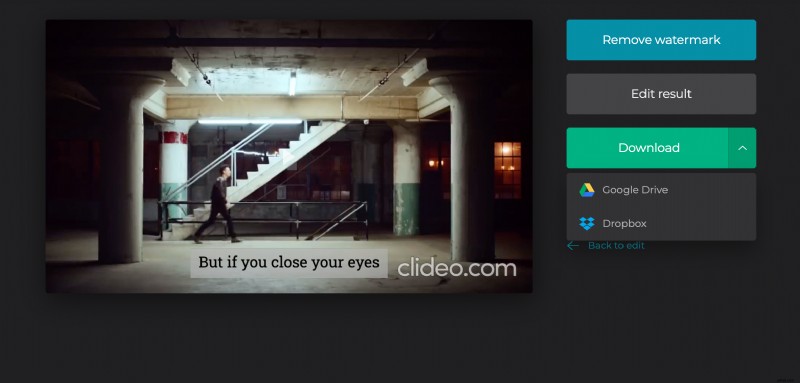
Jeśli zauważyłeś jakieś niedoskonałości, użyj opcji „Wróć do edycji”, aby je poprawić bez rozpoczynania od nowa.
